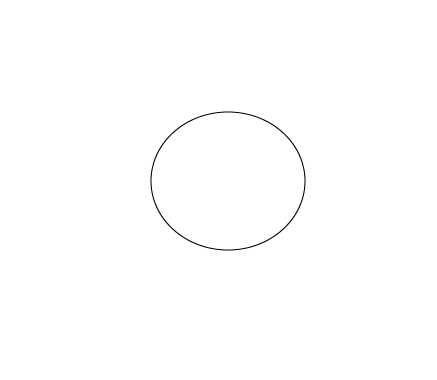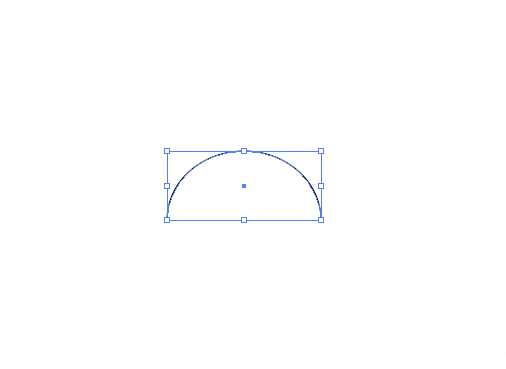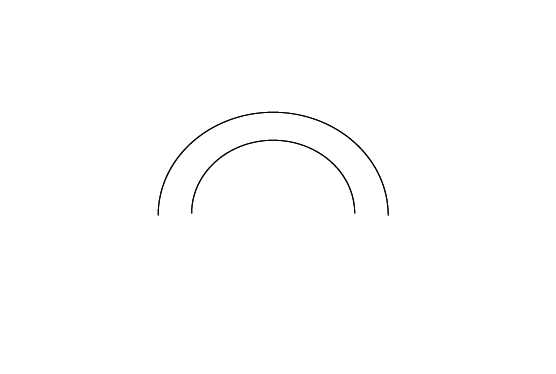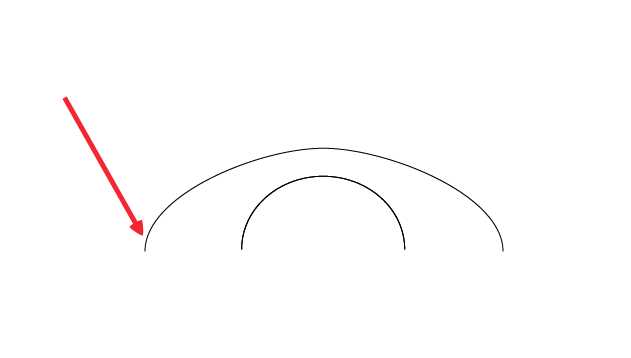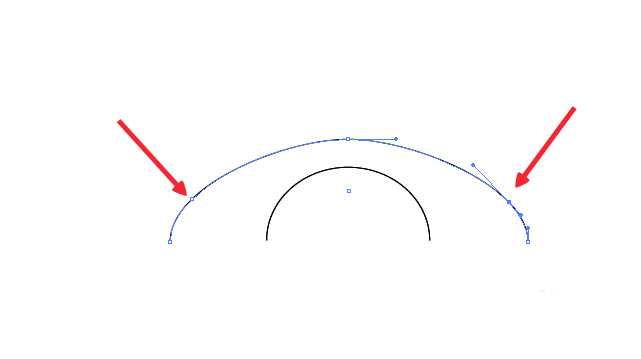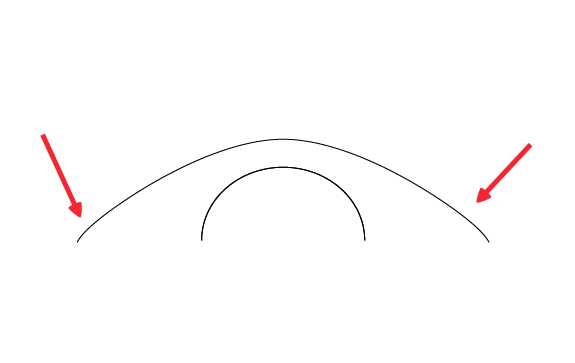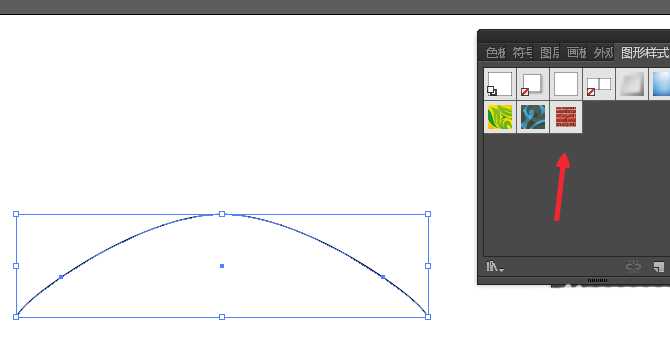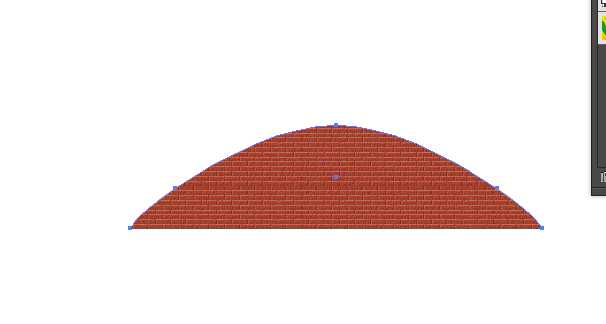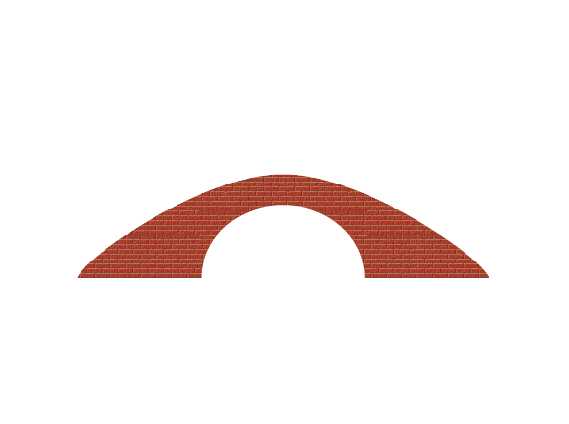站长资源平面设计
ai怎么设计砖砌拱形桥矢量图? ai砖桥的绘制方法
简介桥梁是我们生活中常见到的物体,想要绘制一个红砖砌成的拱形桥,该怎么操作呢?下面我们就来看看详细的教程。软件名称:Adobe Illustrator CC(AI) 2018特别版 简体中文完整版软件大小:2.03GB更新时间:2017-10-19立即下载1、打开ai软件,文件-新建空白文档,如图
桥梁是我们生活中常见到的物体,想要绘制一个红砖砌成的拱形桥,该怎么操作呢?下面我们就来看看详细的教程。
- 软件名称:
- Adobe Illustrator CC(AI) 2018特别版 简体中文完整版
- 软件大小:
- 2.03GB
- 更新时间:
- 2017-10-19立即下载
1、打开ai软件,文件-新建空白文档,如图。
2、然后绘制一个椭圆形,填充为白色,如图。
3、使用直接选择工具点击下端的一个锚点,点击detele键删除。得到如图。
4、然后复制出来一个半圆形,变换形状,得到如图。
5、直接选择工具点击如图所示的锚点,分别往左右移动,得到如图。
6、然后使用钢笔工具的添加锚点工具,在如图的位置上添加两个锚点,如图。
7、使用直接选择工具,点击并且变换锚点,得到如图。
8、把中间的半圆形移出,全选,单击图形样式里的砖墙样式,这个样式可以从样式库里移出来。然后得到如图。
9、然后我们再把之前的半圆形移过来具完成了。
以上就是ai砖桥的绘制方法,希望大家喜欢,请继续关注。
相关推荐:
ai怎么绘制月饼矢量图? ai画月饼的教程
ai怎么绘制麦穗矢量图? ai画一颗麦穗的教程
ai怎么绘制简笔画效果的甲壳虫? ai画甲壳虫的教程